帳票表示画面で【検索】ボタンをクリックしたときに表示される、以下のダイアログボックスについて説明します。
【検索】ダイアログボックス
【検索の設定】ダイアログボックス
【検索条件の保存】ダイアログボックス
【検索条件の読み込み】ダイアログボックス
【検索結果の行の一覧】ダイアログボックス
【検索】ダイアログボックス
詳細な検索方法を設定し、検索します。
検索を開始します。
検索処理を実行せずにダイアログボックスを閉じます。
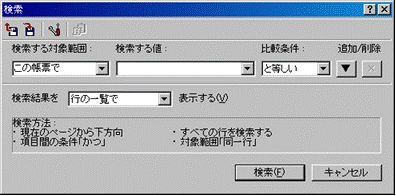
保存しておいた検索条件を読み込みます。
設定した検索条件を保存します。
【検索の設定】ダイアログボックスが表示されます。検索についての情報を設定します。
指定できる検索する対象範囲は、「この帳票で」だけです。帳票のすべての文字列を検索します。
最近、検索した文字列を指定する場合、【▼】ボタンをクリックして一覧から選択します。
直接入力する場合は、検索する文字列を全角、半角ともに40文字以内で指定します。なお、「検索する値」を指定していない場合、検索条件は有効になりません。
指定できる比較条件は「と等しい」だけです。
複数の条件で検索する場合、検索条件を追加します。
不要な検索条件を削除します。
検索結果の表示方法を以下の中から指定します。
初期値は「行の一覧で」です。
「ページごとに」
ページ単位で検索します。
検索条件に一致したページ内のすべてのデータが検索範囲とともに強調して表示されます。
「項目ごとに」
1項目ずつ検索します。
検索条件に一致したデータが、検索範囲とともに強調して表示されます。
【検索の設定】ダイアログボックスの「項目間の条件」の対象範囲」の「同一行」を指定した場合には行ごと、「同一ページ」を指定した場合にはページごとに表示されます。
「行の一覧で」
【検索結果の行の一覧】ダイアログボックスが表示されます。検索条件に一致したデータを含む行が、一覧で表示されます。
【検索の設定】ダイアログボックスで設定されている検索方法の内容が表示されます。
【検索の設定】ダイアログボックス
検索の方法を設定します。
ダイアログボックスを閉じ、検索の設定内容を保存します。
設定処理を実行せずにダイアログボックスを閉じます。
以下の項目は、設定しても意味をもちません。
検索する行
「項目間の条件」の「同一段組」
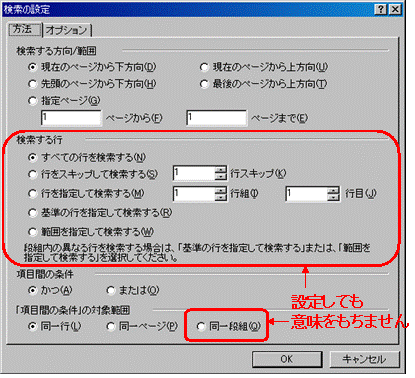
検索する方向と範囲を指定します。
参考
【検索】ダイアログボックスの検索結果の表示方法で、「行の一覧で」を指定した場合は、指定した範囲内の先頭ページから最後のページへ向かって検索されます。
【検索】ダイアログボックスの検索結果の表示方法で、「ページごとに」または「項目ごとに」を指定した場合、最初の検索結果が表示されたあとで、ツールバーの【上方向に検索】ボタンまたは【下方向に検索】ボタンをクリックすると、この項目での指定は無効になります。
現在表示中のページから最後のページに向かって検索する場合に、選択します。初期設定はこの項目です。
現在表示中のページから先頭のページに向かって検索する場合に、選択します。
先頭のページから最後のページに向かって検索する場合に、選択します。
最後のページから先頭のページに向かって検索する場合に、選択します。
最初に指定したページから次に指定したページに向かって、指定したページの範囲を検索する場合に、選択します。選択した場合、必ず何ページから何ページまでを検索の対象とするかを指定します。
複数の条件を指定し、各項目を「かつ(AND)」で結ぶ場合に、選択します。初期設定はこの項目です。
複数の条件を指定し、各項目を「または(OR)」で結ぶ場合に、選択します。
複数の条件を指定し、各項目で検索条件に一致したデータのうち、同じ行にあるものを検索する場合に、選択します。
初期設定はこの項目です。
複数の条件を指定し、各項目で検索条件に一致したデータのうち、同じページにあるものを検索する場合に、選択します。
以下の項目は、設定しても意味をもちません。
次の記号をマイナス記号とみなす
小数点

文字列が一致する条件を以下の中から選択します。初期値は「部分的に一致する」です。
「部分的に一致する」
「検索する値」で指定した文字列を含む項目を検索する場合に、選択します。
「完全に一致する」
「検索する値」で指定した文字列と完全に同じ文字列である項目を検索する場合に、選択します。
「前方から一致する」
「検索する値」で指定した文字列から始まる文字列の項目を検索する場合に、選択します。
【検索条件の保存】ダイアログボックス
検索条件を保存します。
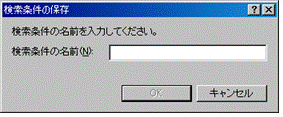
ダイアログボックスを閉じ、検索条件を保存します。
保存処理を実行せずにダイアログボックスを閉じます。
保存する検索条件の名前を、全角20文字(半角40文字)以内で指定します。検索条件は、最大9999個まで作成できます。
【検索条件の読み込み】ダイアログボックス
あらかじめ保存されている検索条件を読み込みます。
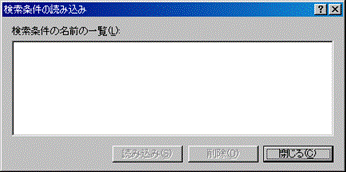
保存されている検索条件を、【検索】ダイアログボックスに反映します。
保存されている検索条件を削除します。
ダイアログボックスを閉じます。
保存されている検索条件の名前が、一覧で表示されます。
【検索結果の行の一覧】ダイアログボックス
検索条件に一致したデータを含む行を一覧で表示します。
注意
オペレーティングシステムの種類によってはマウスのホイール機能によるスクロールが正しく動作しない場合があります。その場合はスクロールバーを使用してスクロールしてください。
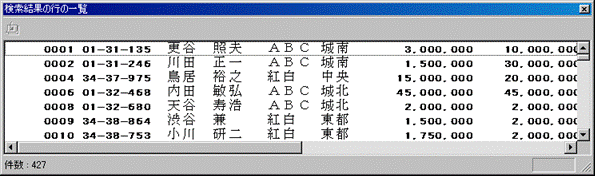
検索条件に一致したデータのあるページへジャンプします。